
Дополнительные важные лайфхаки для усиления безопасности коммуникаций
1. GPG и аналоги – ведем переписки в режиме максимальной защиты
Для чего нужны GPG или аналоги? Если говорить очень простым языком, ты можешь зашифровать письмо со вложенными файлами и отправить его хоть самой небезопасной почтой в мире (но лучше так не делать, конечно, потому что метаданные, запись логов и вот это вот все сыграют злую шутку). Расшифровать состоящее из кракозябр письмо в удобоваримый формат собеседник сможет только с помощью своего секретного пароля (приватного ключа). Пошаговую видеоинструкцию, как установить GPG4Win и пользоваться ею, смотри здесь. Руководство по PGP для Mac, например, здесь.
Иными словами, с помощью этого метода можно дополнительно обезопасить содержание коммуникаций. Рекомендую использовать в случае, когда необходимо вести коммуникации, требующие очень строгой конфиденциальности.
Однако ты должен помнить, что даже GPG и аналоги не защитят твои письма, если на компьютере стоят шпионы, которые отправят скриншоты писем «куда нужно» еще до того, как ты их зашифруешь и отправишь собеседнику. Кроме того, GnuPG не шифрует метаданные. Подходи к вопросу своей цифровой безопасности и цифровой гигиены комплексно.
2. Публичный Wi-Fi

Самый простой совет пользователям популярных операционных систем, которые действительно заботятся о своей цифровой безопасности, это не подключаться к публичным Wi-Fi-сетям. Никогда. Ни при каких условиях. В этой теме уж слишком много переменных, чтобы их все при минимальных усилиях можно было учесть и обезопасить себя на 100%.
Конечно, может возникнуть ситуация, когда не использовать публичный Wi-Fi ты просто никак не можешь. Например, улетаешь в командировку в другую страну на день, и нет никакого желания/возможности покупать местную сим-карту, но доступ к интернету критически важен? Есть несколько способов, которые помогут уменьшить риск:
1. Брандмауэр, он же файервол, он же межсетевой экран. Основная задача – блокировка входящих соединений, о которых ты не просил сеть. Хорошая новость в том, что этот защитник встроен и в Windows, и в MacOS, и в популярные дистрибутивы Linux. Вторая хорошая новость: встроенный брандмауэр на компьютере активирован по умолчанию, с момента установки ОС, взятой из надежного источника.

Однако важно ему сообщить, что ты хочешь продвинутый уровень защиты. Это легко. На MacOS рекомендую выбрать «Блокировать все входящие подключения». А, например, на Windows 10 следует выбрать «Общедоступная сеть». После этого зайти в меню «Пуск» – Служебные Windows – Панель управления – Брандмауэр Защитника Windows – Изменение параметров уведомлений – Блокировать все входящие подключения, в том числе для приложений, указанных в списке разрешенных программ.
2. Удаленный рабочий стол и общий доступ следует запретить: это функции для удобства, а не для безопасности. Мы уже об этом говорили в главе про настройку и использование компьютера для внимательных и продвинутых юзеров. Займет это все пару минут, из которых полторы ты будешь читать инструкцию. То же касается и смартфонов: пересмотри в настройках, не активированы ли какие-нибудь «Подключенные устройства» или «Подключение и общий доступ».
3. И наконец. Вместо подключения к публичным Wi-Fi можешь постараться найти надежного и доброго человека, который за границей будет раздавать тебе интернет со своего смартфона.
3. Домашний Wi-Fi должен стать приватным
1. Даже при подключении к домашнему Wi-Fi использовать режим брандмауэра «Общедоступная сеть» на Windows или «Блокировать все входящие подключения» на MacOS лишним не будет, чуть выше об этом было подробнее.
2. Удаленный рабочий стол и общий доступ следует запретить. Да, есть риск больше не связаться со своим беспроводным принтером, но кто мешает подключить принтер по USB-кабелю?
3. Уделить внимание настройкам непосредственно домашнего роутера. Да, только настройкой компьютеров, смартфонов и интернет-каналов коммуникации тема цифровой безопасности не ограничивается. Роутеры – тема для разговора, которая может потянуть на отдельный раздел энциклопедии. Однако держи простое пошаговое руководство по защите вашего Wi-Fi роутера и подключённых устройств.

Особое внимание в руководстве обрати на Шаг 5 и Шаг 6. Создание отдельной Wi-Fi-сети твоих гостей и умного чайника известного китайского бренда – это быстро, несложно и эффективно против возможных целевых атак.
CyberBeaver – консультации по цифровой безопасности
Як абараніць сябе ад тэхналягічнай зброі ўладаў. Парады праваабаронцаў Human Rights First
Интервью. Бывший хакер об атаках на ваши компьютеры
Секьюрно. Ваш персональный ассистент по безопасности
РосКомСвобода

